
Le linn oibriú an ródaire, éiríonn gach úsáideoir go tréimhsiúil an gá atá le cumraíocht an gléas líonra a chur isteach chun athruithe a dhéanamh ar na socruithe ródaire. Dealraíonn sé go ndéanann sé a leithéid de oibríocht, ach uaireanta bíonn fadhbanna gan choinne agus ar chúis éigin, ní féidir dul isteach i gcliant gréasáin na feiste. Cad is féidir a ghlacadh i gcás den sórt sin?
Táimid ag iarraidh dul isteach sa chliant gréasáin ródaire
Mar sin, theastaigh uait dul isteach i gcliant gréasáin an ródaire, ach ní lódálann an leathanach seo sa bhrabhsálaí. Is féidir leis na cúiseanna le feiniméan míthaitneamhach den sórt sin a bheith roinnt, ó go hiomlán simplí go casta go leor. Mar shampla, nasc éagobhsaí leis an ródaire, seoladh IP atá sonraithe go mícheart, socruithe míchearta le haghaidh cárta líonra agus mar sin de. Déanfaimid iarracht an tasc a réiteach duit féin.Gníomhartha Tosaigh
Ag an tús a aimsiú ar na cúiseanna a bhaineann leis an easpa rochtana ar an cumraíocht an ródaire, tá sé inmholta a thabhairt ar aird na manipulations is simplí sa chéad seicheamh eile.
- Seiceáil an chumhacht ródaire. B'fhéidir nach n-áirítear é.
- Déan iarracht dul isteach sa chomhéadan gréasáin ródaire i mbrabhsálaí idirlín eile.
- Díchumasaigh na bogearraí frithvíreas agus balla dóiteáin go sealadach ar an ríomhaire.
- Déan iarracht dul isteach sna socruithe ródaire ó aon fheiste eile.
Níor chabhraigh aon rud? Ansin lean ort.
Modh 1: Athlódáil an ródaire
Is féidir go n-oibríonn agus go n-oibríonn do ródaire go mícheart. Dá bhrí sin, is féidir leat iarracht a dhéanamh an gléas líonra a atosú. Tá an oibríocht seo simplí go leor agus ní thógann sé ach cúpla nóiméad. Is féidir leat léamh go mion faoi na modhanna chun an ródaire a athbhunú in alt eile ar ár láithreán gréasáin trí chliceáil ar an nasc atá sonraithe thíos. Tá an teagasc seo infheidhme go hiomlán maidir le haon ródairí, ní hamháin go TP-nasc. Ag an am céanna atosaigh an ríomhaire.Léigh tuilleadh: Atosaigh ródaire TP-Link
Modh 2: Mionchoigeartú ar sheoladh IP an ródaire
Tá seans ann go n-athraíonn tú féin nó úsáideoir eile a bhfuil rochtain aige ar ghléas líonra an seoladh IP an ródaire (de réir réamhshocraithe, is minic 192.168.0.1 nó 192.168.1.1) agus is é sin an fáth nach féidir an Gréasán Ródaire a oscailt leathanach. Ag baint úsáide as na huirlisí córas oibriúcháin Windows atá tógtha isteach, is féidir leat an IP reatha de do threalamh líonra a fháil amach go tapa. Conas é seo a dhéanamh, léigh i dtreoracha eile ar ár n-acmhainn trí chliceáil ar an nasc.
Léigh níos mó: Sainmhíniú ar sheoladh IP an ródaire
Modh 3: Seiceáil an nasc le ródaire
B'fhéidir nach bhfuil aon bhaint acu le na ródaire? Ar an deasc Windows, is féidir Windows a sheiceáil go tapa ar do nascadh do ríomhaire le ródaire. Sa chúinne íochtarach ar dheis ar an scáileán sa tráidire feicimid an deilbhín stádas líonra. Níor chóir aon comharthaí seachtracha, crosa dearg agus a leithéidí, a bheith ar sé.
Modh 4: Uathoibríoch Dul IP Seoladh
Is féidir leis an fhadhb atá leis an easpa rochtana ar na paraiméadair chumraíocht an ródaire le feiceáil mar gheall ar an bhfíric go bhfuil an cineál statach de seoladh IP suiteáilte ag duine sna socruithe nasc líonra ar do ríomhaire agat. Dá bhrí sin, tá sé riachtanach a sheiceáil le stádas an paraiméadar, agus má tá sé athraithe, ansin ar ais chuig an admháil uathoibríoch an seoladh IP réamhshocraithe. A ligean ar féach an algartam gníomhaíochtaí sa treo seo ar an ríomhaire le Windows 8 ar bord.
- PCM Déan an cliceáil ar an gcnaipe "Start" sa chúinne íochtarach ar chlé ar an deasc agus sa ghluaiseacht gcomhthéacs roghchlár leis an bpainéal rialú.
- Anois, lean an "Líonra agus Idirlín" bloc, áit a mbeidh muid ag teacht ar cinnte na paraiméadair de dhíth ort.
- Ansin, roghnaigh muid an "Rialú Líonra agus Comhroinnte Lárionad Inrochtaineachta" teaghrán.
- Ar an cluaisín seo chugainn, cliceáil ar an Líon "Athrú Adapter Paraiméadair". Táimid fuair beagnach go dtí an sprioc.
- Ar an leathanach 'Líonra Connections ", cliceáil tú ar an PCM ar an deilbhín nasc atá ann faoi láthair agus sa lasc roghchlár anuas le" Airíonna ".
- Bileoga liosta go dtí an líne "leagan Idirlín 4" teaghrán agus oscailte airíonna bparaiméadar sin.
- Chuireamar na marcanna sna réimsí paraiméadar comhfhreagrach "Get seoladh IP go huathoibríoch" agus "Faigh an seoladh fhreastalaí DNS go huathoibríoch". Deimhnigh na hathruithe a rinneadh trí chliceáil ar "OK". Tá sé inmhianaithe a thuilleadh a dhéanamh Atosaigh an ríomhaire.
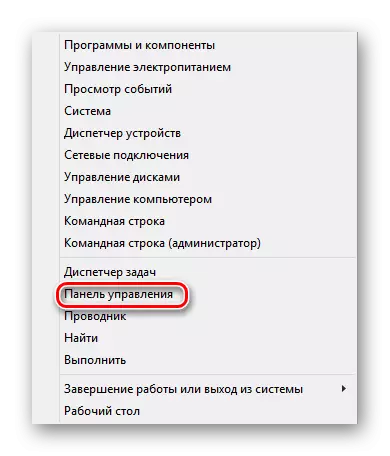




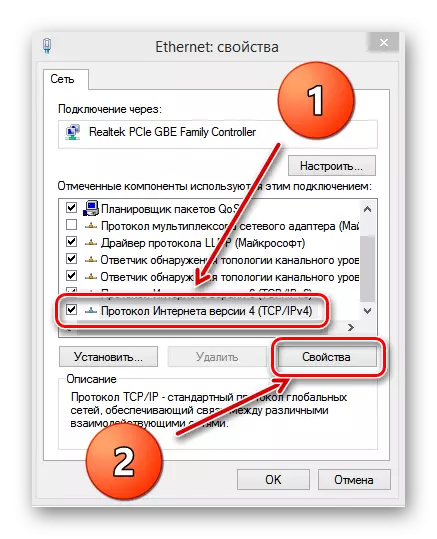

Modh 5: bhealach malartach chun logáil isteach go dtí an comhéadan gréasáin an ródaire
Is féidir leat iarracht a fháil isteach ar an chumraíocht ródaire tríd an-tógtha i Windows uirlisí. Is féidir an rogha seo cabhrú i gcásanna áirithe. Mar shampla, mheas an leagan ochtú de Microsoft Ourser.
- Clé-cliceáil ar an "Start" icon agus roghnaigh an "Ríomhaire" icon.
- Sa seoltóir a osclaíonn, téigh go dtí an t-alt "Líonra".
- Ansin, sa "Líonra Bonneagair" bloc feicimid an deilbhín ar do ródaire.
- PCM Cliceáil ar an deilbhín ródaire agus sa roghchlár dropping roghnaigh an teaghrán "Feach ar leathanach gréasáin an gléas".
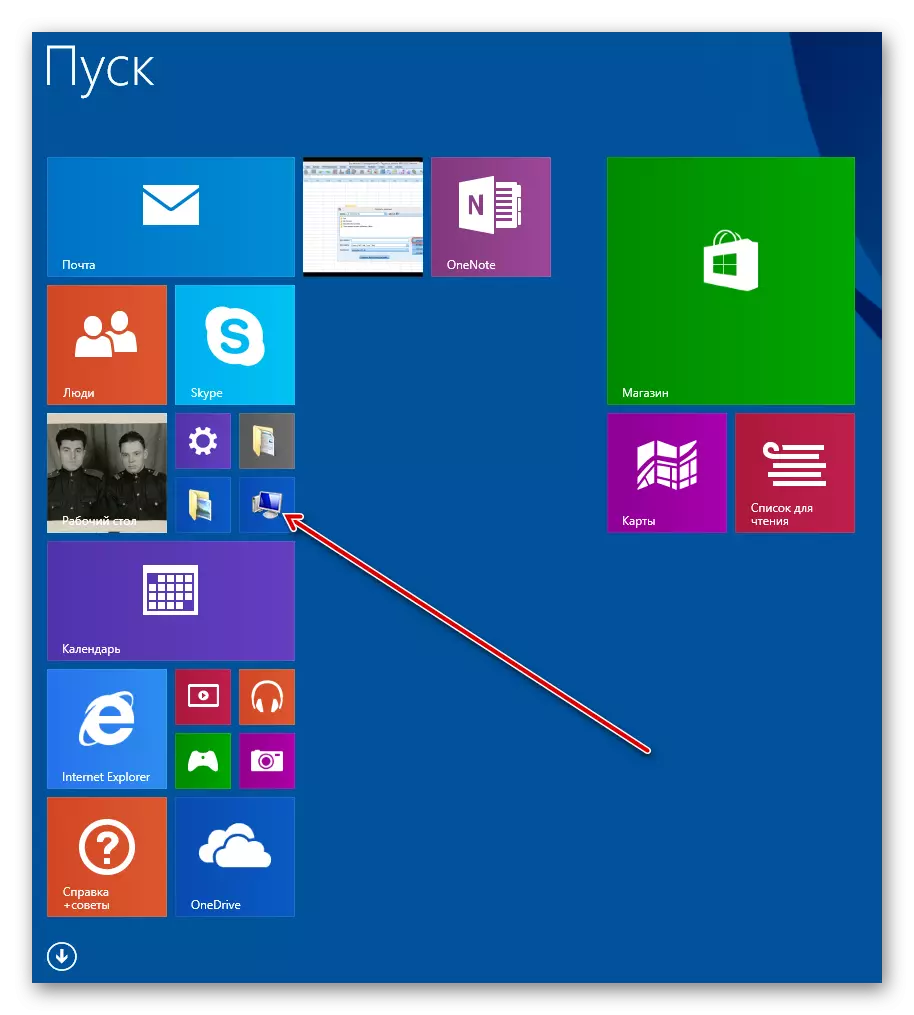


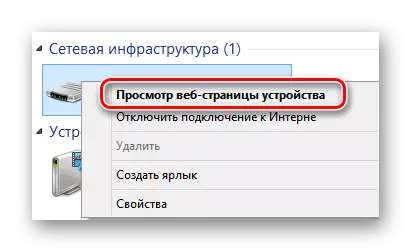
Modh 6: Rollback na socruithe an ródaire a mhonarcha
Mura gcabhraigh aon rud de na nithe thuas, is féidir leat dul i muinín ar a laghad. Athshocraigh an chumraíocht ródaire go monarcha, is é sin, an gléas réamhshocraithe atá suiteáilte ag an monaróir. Maidir le conas é a dhéanamh, is féidir leat léamh san alt ar ár láithreán gréasáin. Tá na modhanna a thugtar sna treoracha ábhartha do ródairí de gach brandaí, agus ní hamháin TP-nasc.
Léigh níos mó: Athshocraigh Socruithe Ródaire TP-Nasc
Mar a fheiceann tú, is féidir leis na cúiseanna leis an easpa rochtana ar an leathanach gréasáin ródaire a bheith roinnt, chomh maith le bealaí chun an fhadhb seo a réiteach. Dá bhrí sin, bain triail as na roghanna go léir go seicheamhach. Cé a lorgaíonn tú i gcónaí!
